
Muchos de los que usamos Windows 10 en el día a día vemos como Microsoft va haciendo evolucionar el sistema operativo, incluyéndole novedades y depurando su funcionamiento. Pero, como cualquier sistema operativo no está exento de problemas. Los más típicos suelen estar con la conexión de Internet (vital para muchos de nosotros y el trabajo), el audio que afecta de forma importante a la reproducción multimedia, así como a igual problemas con Windows Update. Por supuesto, a estos típicos, seguro que muchos le añadirán otros.
Para esos casos Microsoft creó los asistentes de soluciones de problemas para intentar detectar los motivos y solucionarlos en la medida de lo posible. Y con la última actualización (Windows 10 Creators Update) se hace más simple su utilización que nunca.
Si tienes un problema, primero intenta el asistente de Microsoft
Sí, aunque igual no siempre va a arreglar el problema, es un buen punto de partida. Además, hacerlo es muy simple. Basta con ir a la configuración, a la sección de actualización y seguridad y encontrarás una sección que se llama solucionar problemas. Pulsamos sobre ella y se nos muestra un listado de los disponibles. Basta con seleccionar el adecuado y pulsar en ejecutar el solucionador de problemas.
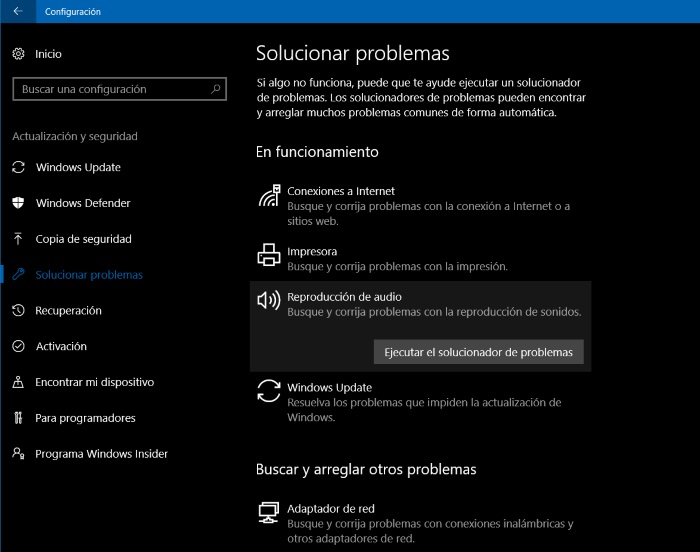
De esta manera se arrancará el asistente e intentará detectar cual es el problema. Una vez detectado intentará aplicar alguna de las soluciones disponibles para arreglar el problema.
Tenemos un montón de asistentes, por lo que es muy probable que alguno te pueda venir bien:
– Conexiones a Internet – Problemas con la impresora – Reproducción de audio – Windows Update – Problemas con los adaptadores de red – Problemas con aplicaciones de la tienda de Windows – Problemas con Bluetooth – Búsqueda e indización – Carpetas compartidas – Conexiones entrantes a nuestro equipo – Energía (Batería) – Grabación de audio – Grupo Hogar – Problemas con hardware y dispositivos – Problemas con pantalla azul. – Reproducción de vídeo – Problemas de compatibilidad de programas – Teclado – Problemas con el reconocimiento de voz
Más soluciones para Windows 10
Si con los asistentes anteriores no se te ha solucionado el problema, es posible aplicar otras medidas para solucionar los problemas de Windows 10. Todo dependerá del problema que tengas, ya que no es lo mismo un problema con una aplicación concreta o general del sistema operativo. Así, por ejemplo, si no nos funciona el uso de la cámara desde una determinada aplicación, primero debemos dilucidar si es un problema hardware o de controladores, intentando usarla con otra aplicación, o revisando el hardware en el administrador de dispositivos (botón derecho sobre el icono de inicio, pulsando en la opción de administrador de dispositivos y revisando si tenemos alguna admiración que avise de un problema o dispositivo sin reconocer).
Si el problema está en una aplicación que se haya descargado de la tienda de Windows, a partir de la actualización de Windows 10 Anniversary Update, podemos probar a restablecerla sin tener que reinstalarla.
Por supuesto, si tenemos un problema puntual con una aplicación y en el uso de un determinado hardware que hasta ese momento funcionaba correctamente, siempre probaremos la solución estándar, el reinicio del equipo. No haremos un apagado y luego encendido (ya que para Windows eso no es lo mismo), sino que escogeremos la opción de reinicio específicamente.
Hard reset Windows 10
Y, si aún así, notamos que nuestro equipo sigue inestable, que Windows 10 da errores continuos con aplicaciones que deberían funcionar, lentitud exagerada a la hora de ejecutar ciertas tareas, etc. Podemos realizar un hard reset de Windows 10. Lo bueno es que este sistema operativo permite realizarlo en pocos pasos. Para los detalles, puedes consultar nuestra guía de cómo hacer un hard reset a Windows 10. Ya sabes, con esto tendrás un Windows 10 recién instalado con el que volver a empezar.


